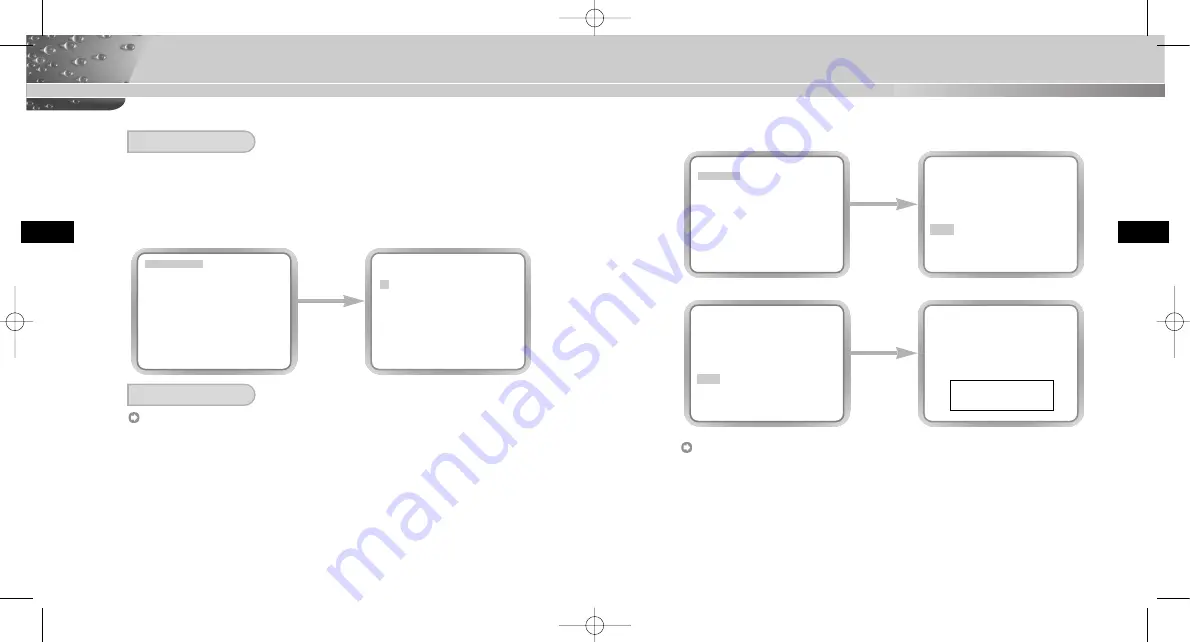
26
27
Aufbau des KAMERAMENÜS
D
D
KAMERA ID
Im KAMERA ID Menü können die KAMERA ID kennzeichnen, um im Monitor der an eine
Kamera angeschlossen wird, angezeigt zu werden. Stellen Sie das KAMERA ID Menü auf EIN
ein... und betätigen Sie die [EINGABE] Taste und dann wird das KAMERA ID Einstellung
Submenü angezeigt. Die KAMERA ID kann durch bis 20 Stellen hergestellt werden, indem Sie
Alphabete, Zahlen und etwas spezielle Texte verwenden, die durch den Submenü Schirm
gedient werden. Sie können die gekennzeichnete KAMERA ID auf Ihre Eigene lokalisieren,
indem Sie das POSITION... Submenü verwenden.
ALC
Wählen Sie ALC... vom BLENDE Menü aus und betätigen Sie die [EINGABE] Taste, und dann
wird das BLC(Gegenlicht Kompensation) Einstellung Submenü angezeigt. Wenn Sie eine
allgemeine Kamera verwenden, um einen Gegenstand unter Gegenlicht oder Helle Beleuchtung
zu fotografieren, wird der Gebenstand wegen der Gegenlicht dunkel auf dem Monitor dargestellt.
BLC(Gegenlicht Kompensation) wird verwendet, um solche Gegenlicht Probleme zu verhindern,
und damit um eindeutiger Bilder unter helle Beleuchtung zu sichern.
Über die Tasten [Links, Rechts] erreichen Sie die fünf voreingestellten Bereiche OBEN…,
UNTEN…, LINKS…, RECHTS… und MITTE… sowie die Funktion BENUTZER… zur
Direkteinstellung der Bereiche.Im Menü BLC können Sie beispielsweise den Einstellungsbereich
OBEN bestätigen, indem Sie im Untermenü OBEN… die Taste [EINGABE] drücken.
Verwenden Sie
und
➞
im Pegel Menü, um den Video Ausgang Pegel(Helligkeit) zu steuern.
➞
DIE ENTER
TASTE
DRÜCKEN.
KAMERA ID
EIN...
BLENDE
ALC...
SHUTTER
AUS
AGC
WENIG
WEISSABGL
ATW1
FOKUS MODE
EINAF
ALARM PROG
...
FARBE/S/W
FARBE...
PRIVAT
EIN...
SPEZIAL
...
PRESET
...
AUSGANG
VERL
(KAMERA ID)
A B C D E F G H I J K L
M N O P Q R S T U V W X
Y Z 0 1 2 3 4 5 6 7 8 9
: ! - + * ( ) /
SP
❿❿➛➛
SP
POSITION...
RUE
WDR.ZOOM.KAMERA.....
BLENDE
BLC
Um für Elemente im Menü BLC Größe und Position des BLC-Bereichs festzulegen,
positionieren Sie mit den Tasten [Links, Rechts] den Cursor auf BENUTZER…, und
drücken Sie [EINGABE]. Um über GROESSE die Größe festzulegen, verwenden Sie die
Tasten [Oben, Unten, Links, Rechts],
und drücken Sie anschließend [EINGABE]. Um die Position von Bereichen festzulegen,
benutzen Sie im Untermenü Position die Tasten [Oben, Unten, Links, Rechts].
DIE ENTER
TASTE
DRÜCKEN.
KAMERA ID
EIN...
BLENDE
ALC...
SHUTTER
AUS
AGC
WENIG
WEISSABGL
ATW
FOKUS MODE
EINAF
ALARM PROG
...
FARBE/S/W
FARBE...
PRIVAT
EIN...
SPEZIAL
...
PRESET
...
AUSGANG
VERL
(BLENDE/ALC)
BLC AUS
PEGEL
(0) ----I----
RUE
DIE ENTER
TASTE
DRÜCKEN.
(BLENDE/ALC)
BLC OBEN...
PEGEL
(0)
----I----
RUE
00578A-SCC-C9302(F)P-G 5/18/06 9:54 AM Page 26
Содержание SCC-C9302P
Страница 26: ...51 E 50 E Unit mm Unit mm SCC C9302P SCC C9302 F P 00578A SCC C9302 F P E 5 18 06 9 51 AM Page 50 ...
Страница 29: ...ELECTRONICS Part No AB68 00578A 00 00578A SCC C9302 F P E 5 18 06 9 51 AM Page 56 ...
Страница 30: ...D Anti Vandalismus Dome Kamera SCC C9302 F P Bedienungsanleitung 00578A SCC C9302 F P G 5 18 06 9 54 AM Page 1 ...
Страница 54: ...49 D 48 D Einheit mm Einheit mm SCC C9302P SCC C9302 F P 00578A SCC C9302 F P G 5 18 06 9 54 AM Page 48 ...
Страница 57: ...ELECTRONICS Part No AB68 00578A 00 00578A SCC C9302 F P G 5 18 06 9 54 AM Page 54 ...
Страница 82: ...49 F 48 F Unité mm Unité mm SCC C9302P SCC C9302 F P 00578A SCC C9302 F P F 5 18 06 9 53 AM Page 48 ...
Страница 85: ...ELECTRONICS Part No AB68 00578A 00 00578A SCC C9302 F P F 5 18 06 9 53 AM Page 54 ...
Страница 86: ...Es CÁMARAAVTIVANDÁLICATIPODOME SCC C9302 F P Guía del Usuario 00578A SCC C9302 F P S 5 18 06 9 59 AM Page 1 ...
Страница 110: ...49 Es 48 Es Unidad mm Unidad mm SCC C9302P SCC C9302 F P 00578A SCC C9302 F P S 5 18 06 9 59 AM Page 48 ...
Страница 113: ...ELECTRONICS Part No AB68 00578A 00 00578A SCC C9302 F P S 5 18 06 9 59 AM Page 54 ...
Страница 114: ...I TELECAMERA PANORAMICAANTI VANDALISMO SCC C9302 F P Manuale d uso 00578A SCC C9302 F P I 5 18 06 9 54 AM Page 1 ...
Страница 138: ...49 I 48 I Unità mm Unità mm SCC C9302P SCC C9302 F P 00578A SCC C9302 F P I 5 18 06 9 55 AM Page 48 ...
Страница 141: ...ELECTRONICS Part No AB68 00578A 00 00578A SCC C9302 F P I 5 18 06 9 55 AM Page 54 ...
















































